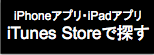|
|---|
| ★売れ筋ランキング |
|---|
since 2013/11
![]()
 iPhoto2013 メモ
iPhoto2013 メモ
![]()
![]() iPhotoでスライドショーのムービーを作る
iPhotoでスライドショーのムービーを作る
写真からスライドショーを作るには、iMovieを連想してしまうのですが、iPhotoで簡単にできるのです。
今回の例では、一枚の写真で音楽を一曲流すムービーを作ります。
以下の写真をスライドショーにします。
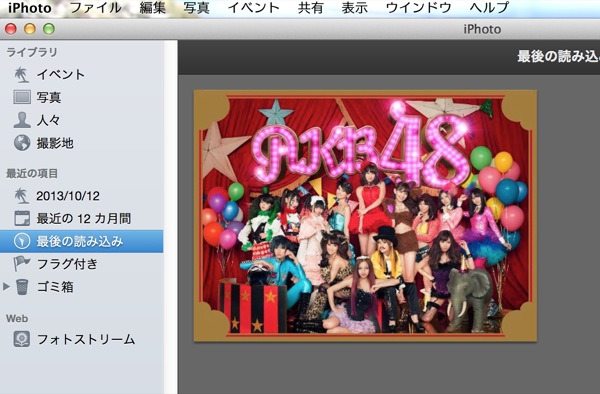
写真を選択して、右下の「作成」から「スライドショー」を選びます。

左側にスライドショーの項目が自動的に作成されます。この名前をタイトルに使えますので、適当な名前に変更しておきます。
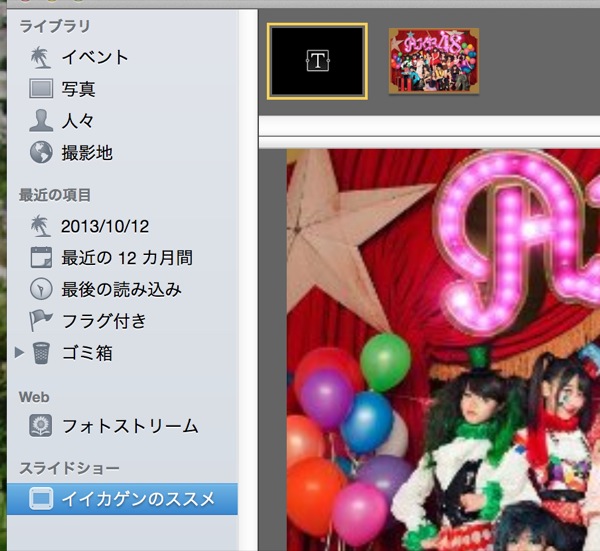
以下のメニューバーが一番下に出てきます。テーマをクリックします。

テーマは自動的にスライドショー全体の雰囲気をまとめてくれるものです。
好みで選びます。
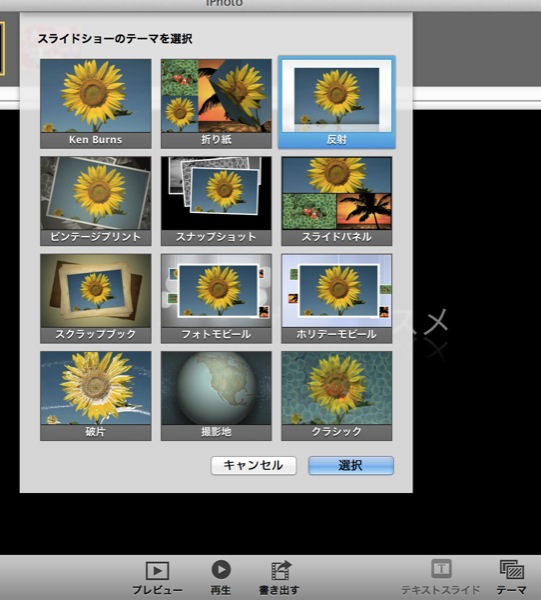
つぎにメニューの一番右の「設定」をクリックします。

以下の設定項目が表示されます。
「すべてのスライド」と「このスライド」のそれぞれに設定が可能です。
「トランジション」は写真の切り替えのときの画面効果です。今回は写真は一枚しか使わないので関係無しです。

一番したの「アスペクト比」は画面の縦横のサイズの比率です。
写真のサイズに合わせましょう。
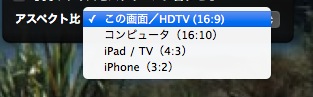
つぎにメニューから「ミュージック」をクリックします。

以下の画面が出ます。スライドで流す音楽を選びます。
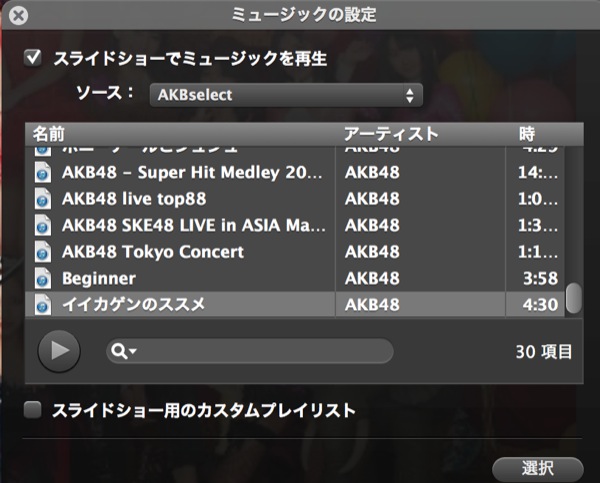
設定はこれで終了です。
メニューの「プレビュー」をクリックすれば、スライドショーが再生されます。

問題なければ「書き出す」をクリックして保存しましょう。
![]()
![]() iPhotoの写真をmacに取り込むには??
iPhotoの写真をmacに取り込むには??
iPhotoの写真をDrag & Dropでmacのフォルダーに移動できます。
![]() iPhotoの写真を削除したけど元のデータが残っている
iPhotoの写真を削除したけど元のデータが残っている
iPhotoで削除した写真はiPhotoのゴミ箱に保存されています。
macのゴミ箱には入ってないので注意。
もし必要ないのであれば「iPhotoのゴミ箱を空にする」を選べば元データも消えます。
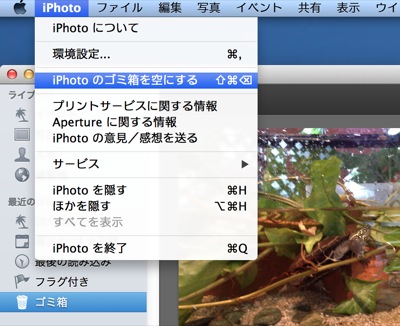
|